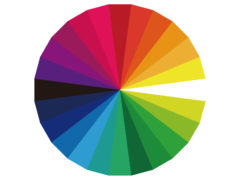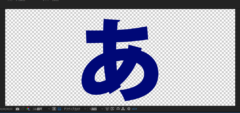【簡単】AfterEffectでモーショントラッキング

画像を映像の一定位置ににずっと張り続けたいのにどうしたらいいのかわからない
そんなときAfter Effectのモーショントラッキングが大活躍します
はいどうも。
映像にふきだしなどを表示するときただ画像を置いて
位置を調整したとしても直線的な動きで自然ではありません。
なんと!そんな時に!映像と一緒に!画像を動かせる!ツールが!
After Effectに!あるのです!
それでは張り切っていってみよう
【目次】
1.素材を準備する
2.モーショントラッキングする
3.まとめ
1.素材を準備する
今回はこの腕の上下の動きに
このりんごをトラッキングしていきます
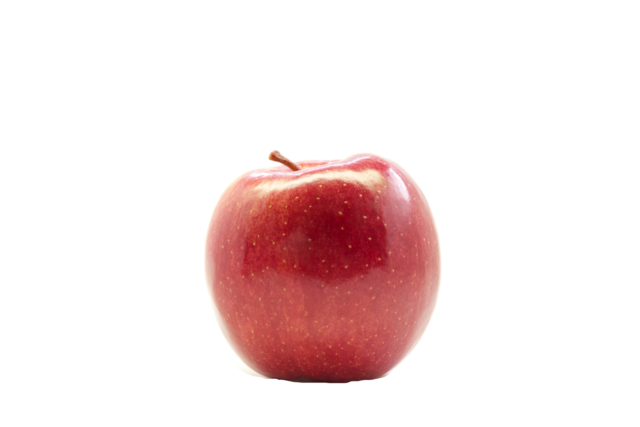
2.モーショントラッキング
まずAfter Effectのタイムライン上に素材を並べます
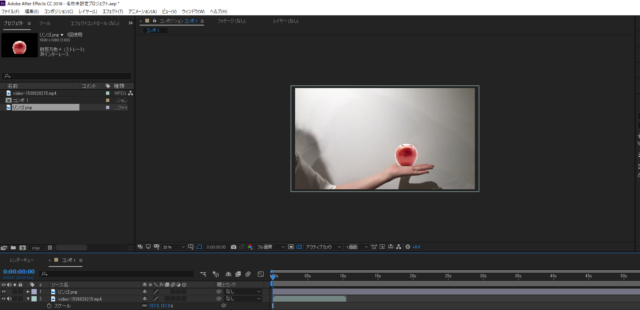
アニメーション→モーショントラッキングを選択します
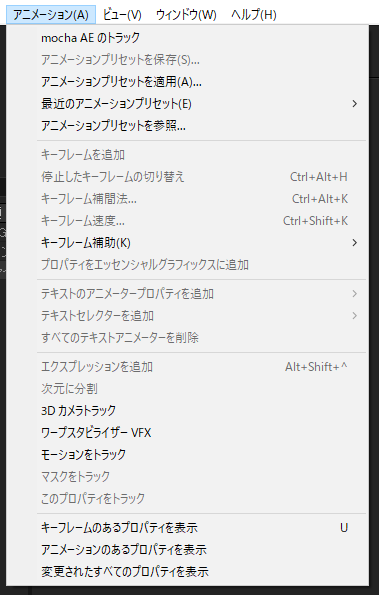
するとこのウィンドウが出現します
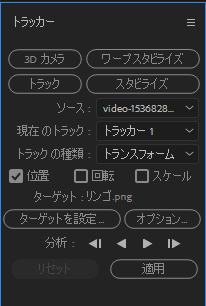
次にレイヤー→新規→ヌルオブシェクトを選択します
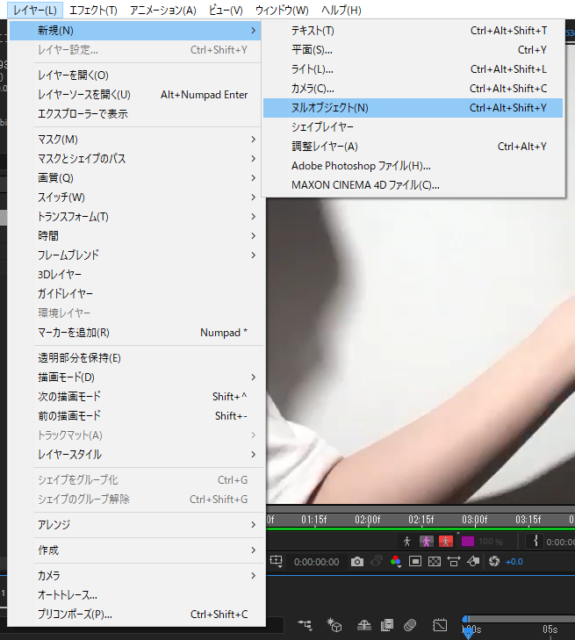
タイムラインにヌルというものが出現します

【一行で分かるヌルという存在】
・素材の動きを統一させる司令塔みたいなもん
こんな四角いのが出てきました
真ん中の四角をコントラストが強いとこに設置してください
そっちのが動きがなめらかになります
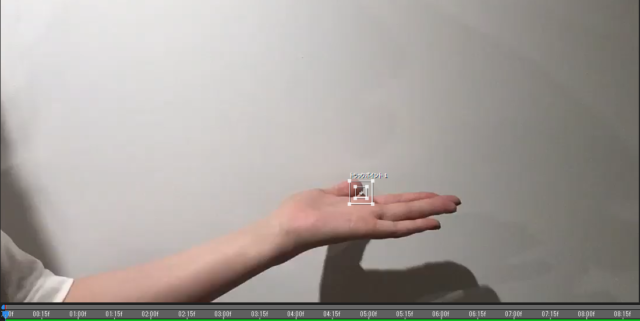
ターゲットを設定します。
今回はヌルを選択してください。
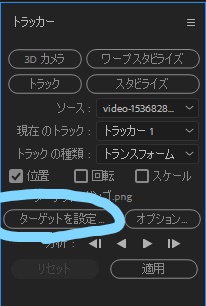
次に三角を押してキーを付けてきます
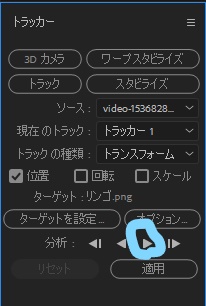
めちゃめちゃキーが付きました
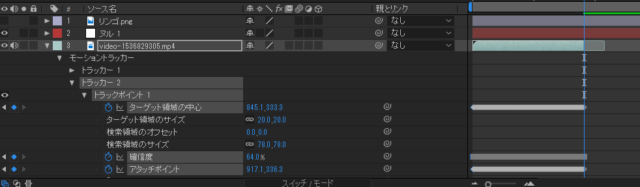
そしてリンゴの画像にあるなるとみたいなくるくるをヌルにドラッグアンドドロップします。

これでヌルの動きに画像がついていくようになりました
3.まとめ
どうでした?
わりと簡単にできちゃうんですよ
こういう便利な機能があるので編集の手間もぐっと減ってとてもありがたいですね
開発者様方に感謝です。
最後にこちらが完成品です
お疲れさまでした
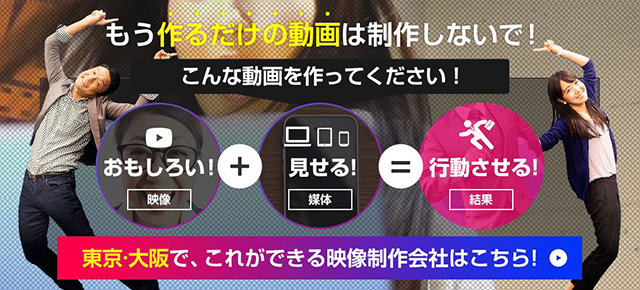
 もえ
もえ